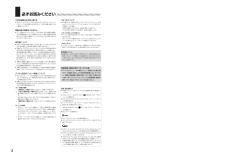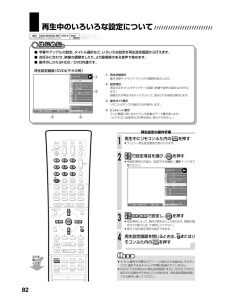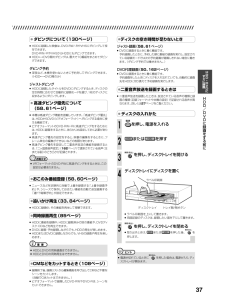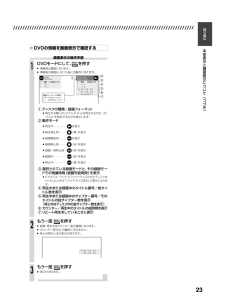Q&A
取扱説明書・マニュアル (文書検索対応分のみ)
"種類"2 件の検索結果
"種類"10 - 20 件目を表示
全般
質問者が納得そのレコーダーの録画可能なメディアには、DVD-R・DVD-RW・VHSと書かれております。
よって、DVD-R DLは録画可能なメディアではありません。
DVD-Rでの買いなおしをしましょう。
120minとか書かれてると思いますよヽ(´ー`)ノ
215minだと、DoubleLayer(DL)ですので反応しないんでしょう|ω・`)b
5081日前view92
索引195その他必ずお読みください ////////////////////////////////////2/////////////////////////////////////////////////////////////// ///////////////大切な録画は必ず試し録りを»HDD(ハードディスク)、DVD-RWディスク (VRフォーマット)、ビデオテープで必ず事前に試し録りをして、正常に録画・録音されるか確認してください。録画内容の補償はできません»万一、本機やディスク、ビデオテープの不具合、または停電や結露などの外部要因などによって録画できなかった場合、録画内容の補償やそれに付随する損害については、当社は一切の責任を負えませんのでご了承ください。著作権について»あなたが本機で録画・録音したものは、個人として楽しむなどのほかは、著作権法上、権利者に無断では使用できません。»本機には、マクロヴィジョンコーポレーションおよび他の権利保有者が所有する合衆国特許および知的所有権によって保護された、著作権保護技術を搭載しています。この著作権保護技術の使用にはマクロヴィジョンコーポレーションの許可が...
37ファイナライズµ録画したDVD-RWやDVD-Rを市販のDVDプレーヤーなどでも再生できるようにするための、最終処理のことです。電子番組表(EPG)µテレビ画面に表示される番組表のことです。テレビ画面で番組を選ぶだけで予約録画が行えます。DVD-Rに録画⋯ 他のDVDプレーヤーで 再生できます。 ファイナライズ DVD-RW(VRフォーマット) に録画⋯ 他のDVD-RW対応の プレーヤーで再生できます。 ファイナライズ 市販のDVDビデオと 同等のデータ形式 ファイナライズのしかたについて 2. 操作編 176ページ用語集わからない用語があるときや操作に困 たときはムーブµハードディスクに録画した「1回だけ録画可能」の番組は、DVDへコピーできません。ダビングすると、ハードディスクの番組はDVDへ移されます。(ハードディスクからは消されます。)このことをムーブといいます。ハードディスク DVD「1回だけ録画可能」の番組 移される 空になる デジタル放送のダビングBSデジタルチューナーなどからデジタル放送をハードディスクに録画するときµデジタル放送には「録画可能」、「1回だけ録画可能(コピーワンス)」...
6本機で使えるディスクについて //////////////////////////// /本機で使えるディスク録画フォーマットディスク盤の大きさ繰り返し録画追加録画ディスクのバージョン外部機器を使ってデジタル放送をDVDに録画する場合外部機器を使ってデジタル放送をHDDに録画し、DVDにダビングする場合新品のディスクを使うとき再初期化プレイリスト作成本機で録画した内容を他の機器で再生する12cm 片面1層12cm 両面1層VRフォーマット○○○ビデオフォーマット○○※1○※1Ver.1.0Ver.1.1CPRM対応Ver.1.1Ver.1.1/2×Ver.1.2/4 ×VRフォーマットで初期化が必要です。○○DVD-RW対応DVDプレーヤーでのみ再生ができます。※4Ver.1.1CPRM対応Ver.1.1Ver.1.1/2×Ver.1.2/4 ××××○××ビデオフォーマット○×○※2Ver.2.0Ver.2.0/4×Ver.2.0/8 ×CPRM対応Ver.2.0/8 ×※3×××○××DVD-RW録画と再生ができるディスク(必ず「for VIDEO」、「for General」または「録画用」の表記があ...
6はじめに本機を使うための準備をしよう本機のリモコンでお使いのテレビを操作できます。テレビを操作してみましょう。1テレビ ボタンを押したまま、「メーカー指定ボタン」(下の表)を同時に5秒以上押して設定します。»本機のリモコンから出る信号を、お使いのテレビに合わせると本機のリモコンでテレビの操作が行えます。「シャープB」に設定する場合はテレビボタンと を同時に5秒以上押します。工場出荷時は、「シャープA」に設定されています。: テレビの電源を入/切します。: テレビの入力切換を行います。 「ビデオ1」や「ビデオ2」などの切り換えができます。: テレビのチャンネルを切り換えできます。テレビのタイプや設定により、切り換わるチャンネルは異なります。: テレビの音量を調整できます。2設定が完了すると、つぎの操作が行えます。テレビを操作できるか確認しましょう。メーカー指定ボタン メーカー指定ボタン メーカー指定ボタン メーカー指定ボタン メーカー指定ボタン 松下1 松下2 日本ビクター シャープ A シャープ B シャープ C東芝 パイオニア 三洋1三洋2 フナイ アイワ ソニー 三菱 日立 VHF,UHF放送 BS...
7はじめにビデオフォーマットファイナライズしたディスク12cm音声+映像(動画)音声トラック数画面サイズリージョン番号収録時間字幕//////////////////////////////////////////////////////////////// //////////////ディスク内の構成本機で使えるデ スクについてDVDビデオ再生だけができるディスクDVD-RAMDVD+RWDVD+R音楽用CD CD-RCD-RWビデオCD DVD-RWビデオフォーマットリージョン番号2またはALL12cmと8cm音声+映像(動画)VRフォーマットVer.2.04.7/9.4GBカートリッジから取り出せるタイプ12cm音声+映像(動画)音楽用CDフォーマット12cmと8cm音声音楽CDフォーマット /ビデオCDフォーマット /JPEG※212cmと8cm音声/音声+映像(動画) /静止画(JPEGファイル)ビデオCDフォーマット12cmと8cm音声+映像(動画)JPEG※1(ビデオフォーマット)12cmと8cm静止画(JPEGファイル)録画フォーマットバージョンなど大きさ再生できる内容ディスクの種類チャプター...
9はじめに//////////////////////////////////////////////////////////////// ///////////////////VRフォーマットで使いたい → 初期化が必要です。 (DVD VRフォーマッ ト) 録画できます。 録画できます。 新品のディスクへの初期化(フォーマット) ビデオフォーマットで使いたい → 初期化が必要です。 (DVD ビデオフォーマッ ト) ビデオフォーマットで使いたい → 初期化の必要はありません。 ディスクの種類 DVD-RWCPRM対応 DVD-RWDVD-R新品のディスクを使う前に(初期化)●新品のディスクを使うときは、 録画をする前に「初期化」という操作が必要です。DVD-RWを使うとき»初めに「初期化」という操作を行い、録画をするための準備をします。初期化をするときに、録画フォーマット(VRフォーマットまたはビデオフォーマット)を選びます。初期化のしかたについては、「初期化とファイナライズについて」(174ページ)をご覧ください。»本機をお買いあげの時点では、新品のDVD-RWをセットすると自動的にVRフォ...
82再生中にリモコンふた内の を押す»テレビに、再生設定画面が表示されます。再生中のいろいろな設定について //////////////////////////////はじめに はじめに ● 字幕やアングルの設定、 タイトル選択など、いろいろな設定を再生設定画面から行えます。● お好みに合わせ、映像の調整をしたり、より臨場感のある音声で楽めます。● 操作のしかたはHDD/DVD共通です。再生設定画面(DVDビデオの例)① 再生状態表示動作状態や、ドライブ・ディスクの種類を表示します。② 設定項目再生するタイトルやチャプターの選択、映像や音声の設定などを行います。録画方式や再生するディスクによって、表示される項目は異なります。③操作ガイド表示リモコンボタンでの操作方法を案内します。④ビットレート表示テレビ画面に映し出されている映像のデータ量を表します。(ビデオCD、音楽用CDの再生時は、表示されません。)重 要 »タイトル番号や字幕などで「--」と表示される場合は、そのディスクに選択できるタイトルや字幕が記録されていません。»DVDビデオの再生中に再生設定画面にすると、 DVDビデオから指示される操作ができな...
37HDD・DVDにすぐに録画お知らせ //////////////////////////////////////////////////////////////// ///////////////////●ダビングについて(130ページ)»HDDに録画した映像は、 DVD-RW/-RやVHSにダビングして保存できます。DVD-RW/-RやVHSからHDDにもダビングできます。»HDD←→DVD間のダビングは、 最大で10番組をまとめてダビングできます。ダビング予約»深夜など、本機を使わないときに予約をしてダビングできます。(HDD←→DVD間のみ)ジャストダビング»HDDに録画したタイ トルをDVDにダビングするとき、 ディスクの空き時間に合わせて自動的に録画モードを選び、1枚のディスクに収まるようにダビングします。を押し、電源を入れる●ディスクの入れかた1または を押す2を押し、ディスクトレイを開ける3ディスクトレイにディスクを置く4»ラベル印刷面を上にして置きます。»両面記録のディスクは、録画したい面を下にして置きます。を押し、ディスクトレイを閉める»取り出すときは、 または を押した後、 を押します...
55HDD・DVDに予約録画同様の手順で、「録画開始時間」※1「録画終了時間」「放送の種類」「チャンネル」「録画先」「録画モード」を指定し、最後にを押す① 録画開始/終了時間: を押して選択する②放送の種類:を押して選択する③チャンネル:を押して選択する④録画先:を押して「HDD」または「DVD」を選択するで予約したい「月日」を選び、 またはを押す» を押すたびに、次のように切り換わります。»毎日予約を実行させたいときは:を押して、「毎日」または曜日を選択します。»毎週予約を実行させたいときは:を押して、曜日を選択します。»日付を入力し直すときは、(日付予約)を押します。ヒント 67//////////////////////////////////////////////////////////////// ///////////////////■予約 10/21[ 金]午前 9:00 青 赤 緑 黄 予約を行う日付・時刻・チャンネルを設定してください。 放送日 録画開始時間 録画終了時間 チャンネル 録画先 録画モード 10/21 地上 ...
23はじめにDVDモードにして、 を押す»情報表示画面になります。»情報表示画面は、約1分後に自動的に消えます。1ディスクの種類/録画フォーマット»再生する際にオリジナルタイトルを再生するのか、プレイリストを再生するのかを表示します。2動作モード»再生中⋯⋯⋯⋯⋯ を表示»再生停止時⋯⋯⋯(青)を表示»録画開始時⋯⋯⋯RECを表示»録画停止時⋯⋯⋯(赤)を表示»録画一時停止時⋯(赤)を表示»録画中⋯⋯⋯⋯⋯LIVE(赤)を表示»停止中⋯⋯⋯⋯⋯LIVE(青)を表示3選択されている録画モードと、その録画モードでの残量時間(録画可能時間)を表示»ビデオフォーマットでファイナライズされたディスクをセットしたときは「ファイナライズ済み」の表示になります。4再生中または録画中のタイトル番号/総タイトル数を表示5再生中または録画中のチャプター番号/そのタイトルの総チャプター数を表示(停止中はディスク内の総チャプター数を表示)6 カウンター/再生中のタイトルの総時間を表示7リピート再生をしているときに表示もう一度 を押す»録画・再生中はカウンター表示画面になります。»カウンター表示は、自動的に消えません。»停止状態のとき...
- 1